Windows で MAC アドレスを見つける 7 つの方法

getmac、Get-NetAdapter などのコマンドを使用して、Windows で MAC アドレスを検索する方法。
プリンタは、世界中の家庭やオフィスで身近な存在です。プリンターで何でも印刷できるようにするには、プリンターをコンピューターに接続してインストールする必要があります。これを行う最も一般的な方法は、USB ケーブルを使用することです。方法がわからない場合は、このガイドをご覧ください。USB 接続を使用して、任意の Windows コンピューターでローカル プリンターをセットアップする方法を示します。始めましょう:
コンテンツ
注:このガイドでは、Windows 10 を使用してローカル プリンターをインストールする方法と、プリンターを追加するためにオペレーティング システムに組み込まれている機能について説明します。また、手動設定を使用してローカル プリンターを追加する方法と、製造元が提供するソフトウェアとドライバーを使用してローカル プリンターをインストールする方法についても説明します (チュートリアルの最後のセクションを参照してください)。ローカル プリンターとは、USB ケーブルを介してコンピューターに直接接続する種類のプリンターを意味します。ワイヤレス プリンターをお持ちの場合は、このガイドをお読みください: Wi-Fi ネットワークにワイヤレス プリンターをインストールする方法.
ステップ 1. USB ケーブルと空いている USB ポートを使用してローカル プリンターを Windows 10 PC に接続し、電源を入れます。
Windows 10 では、多くの場合、ローカル プリンターの追加は、PC の USB ポートに接続してからプリンターの電源を入れるのと同じくらい簡単です。Windows 10 がそれを正しく識別し、適切なドライバーを見つけると、画面の右下隅にそれを確認するポップアップ メッセージが表示されます。
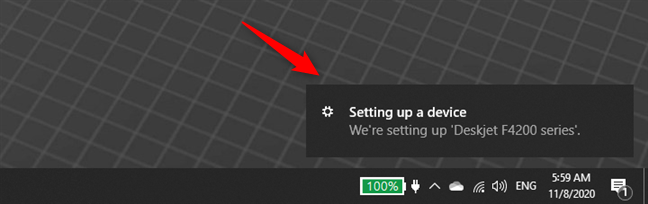
Windows 10 でローカル プリンターを追加する: デバイスのセットアップ
Windows 10 がプリンターのインストールを完了するとすぐに、「デバイスの準備ができました」と、プリンターが「[…] セットアップされ、準備ができました」というメッセージが表示されます。これで、ローカル プリンターの使用を開始できます。
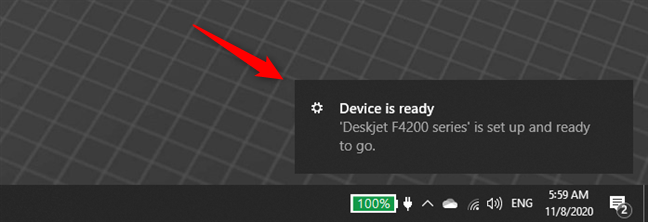
Windows 10 でローカル プリンターを追加する: デバイスの準備ができました
ローカル プリンターがインストールされていない場合は、次の手順に従います。
ステップ 2. オペレーティング システムの組み込み機能を使用して、Windows 10 でローカル プリンターを追加する方法
プリンターが正しくインストールされているかどうかを再確認するか、ローカル プリンターを手動で追加するには、設定アプリ を開きます。これを行う簡単な方法は、[スタート] メニューの [設定]ボタンをクリックまたはタップするか、キーボードでWindows + Iを押すことです。
設定アプリで、 [デバイス]セクションを開きます。説明に「Bluetooth、プリンター、マウス」と書かれていることに気付くでしょう。プリンターは私たちが興味を持っている部分です。
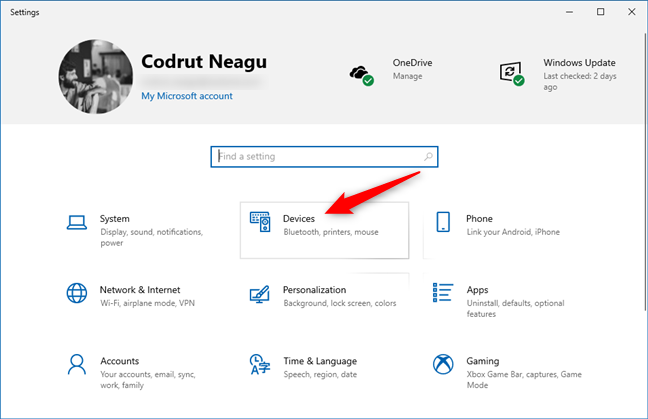
設定アプリのデバイス エントリ
次に、ウィンドウの左側にある[プリンターとスキャナー]を選択して、右側の同じ名前のセクションにアクセスします。そこでは、Windows 10 によって既にインストールされているプリンターが表示されます。一部は、PDF 形式へのソフトウェア コンバーターや Snagit などのスクリーンショット キャプチャ アプリなどの仮想プリンターです。
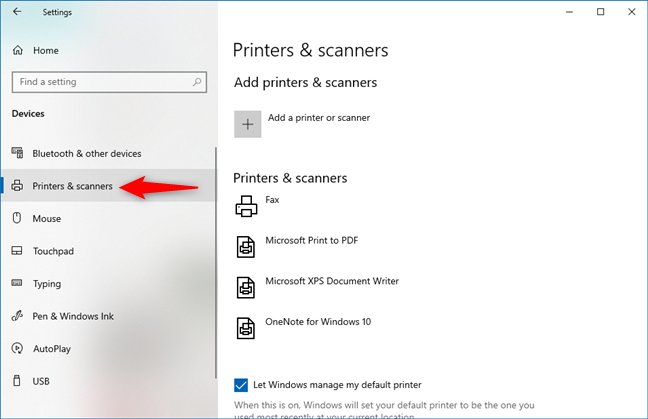
Windows 10 設定のプリンターとスキャナー
現在、2 つの可能性があります。
最初の状況に陥った場合は、完了です。先に進み、プリンターを使用してください。2 番目の状況に陥った場合は、プリンターが表示されません。プリンターの電源を入れ、[プリンターまたはスキャナーの追加] ボタンをクリックまたはタップします。
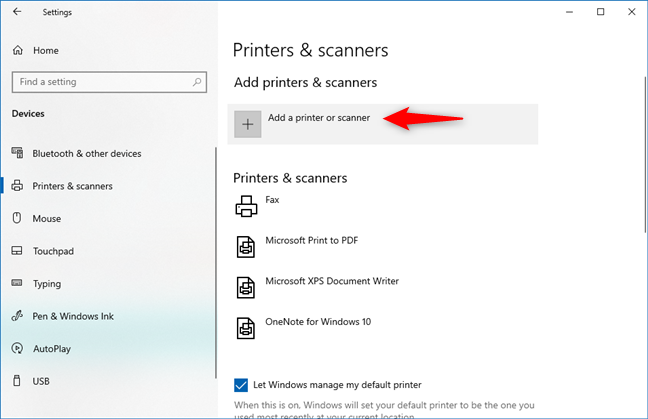
プリンターまたはスキャナーを追加する
Windows 10 は「プリンターとスキャナーの検索」を開始し、見つかったすべてのプリンターとスキャナーを以下のリストに表示します。ローカル プリンターが検出された場合、Windows 10 は自動的にドライバーのインストールを試みます。名前の下に表示される進行状況バーで、プリンターのセットアップ プロセスをたどることができます。
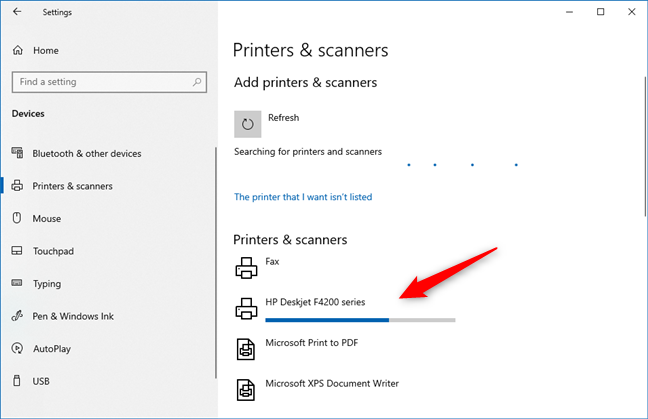
Windows 10 にプリンターをインストールしています
完了すると、進行状況バーが消えます。その後、プリンターとスキャナーの一覧で、ローカル プリンターが Windows 10 PC に追加されたことを確認できます。
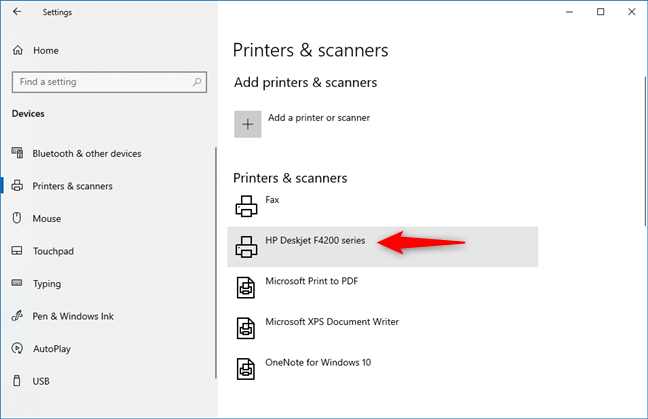
Windows 10に追加されたプリンター
すべてが正常に機能する場合は、ローカル プリンターを使用して、任意のアプリまたはプログラムから (さらにはWeb サイトからも)印刷できます。????
ステップ 3. Windows 10 で手動設定でローカル プリンターを追加する方法
古いプリンターまたはよりエキゾチックなプリンターを使用している場合、Windows 10 はそれを識別できず、プリンターのインストールを単独で実行できない場合があります。その場合は、設定アプリの [プリンターとスキャナー]セクションで、 [必要なプリンターが一覧にありません] というリンクをクリックまたはタップします。
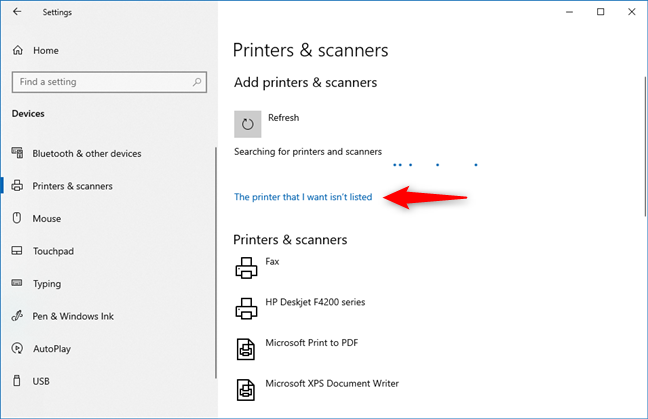
欲しいプリンターが一覧にない
次に、Windows 10 は「プリンターの追加」というウィザードを開きます。ここでは、ネットワーク プリンターとローカル プリンターを追加するためのいくつかの異なるオプションがあります。ローカル プリンターをインストールする場合は、次のオプションを選択します。
最初のものを選択し、ウィザードを終了してプリンターを検索することをお勧めします。次に、ウィザードの指示に従って構成します。
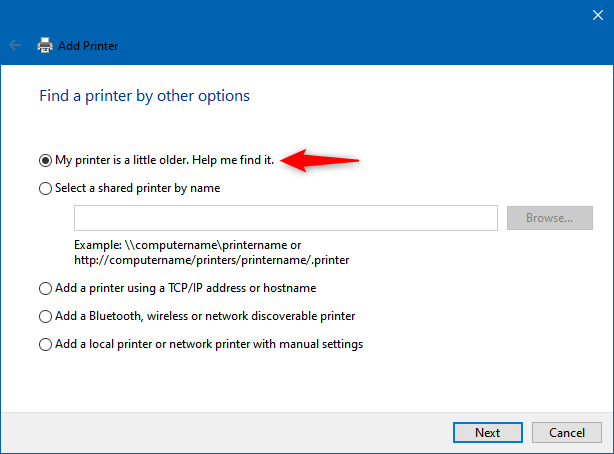
私のプリンターは少し古いです。見つけるのを手伝って。
それでもコンピューターがプリンターを検出しない場合は、手動設定オプションも試してください。それを行う前に、プリンターに関する詳細を提供する必要があるため、プリンターのドキュメントを必ず読んでください。
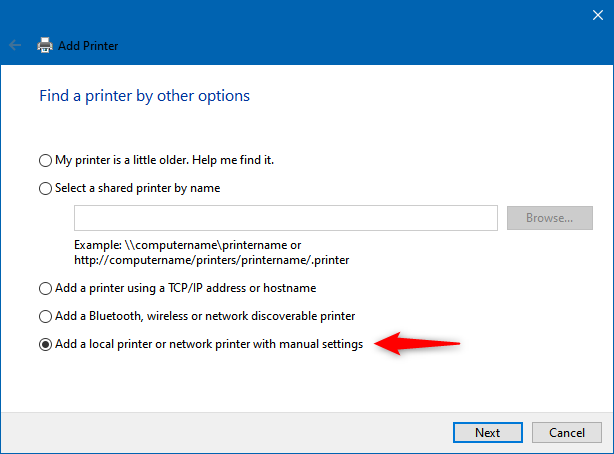
手動設定でローカル プリンターまたはネットワーク プリンターを追加する
ウィザードに従って、要求された詳細を入力してプリンターを Windows 10 に追加します。最初のステップは、PC で使用可能なプリンター ポートの 1 つを選択するか、新しいポートを作成することです。それができたら、Nextを押します。
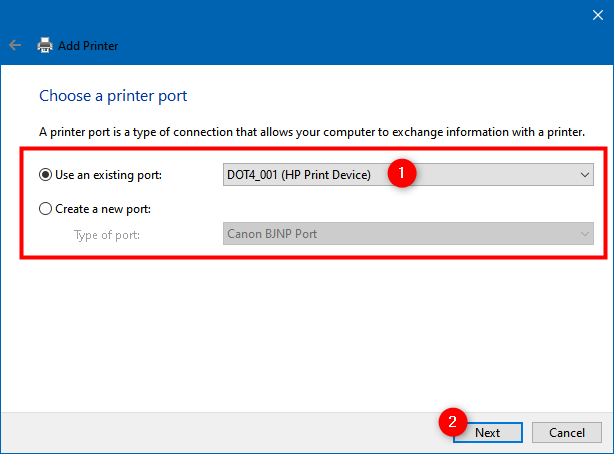
既存のポートを使用するか、新しいポートを作成します
次に、Windows 10 は、プリンターの製造元とモデルの一覧を表示します。これらはすべて、Windows 10 に既にドライバーがあるプリンターです。ローカル プリンターが見つかった場合は、そのモデルを選択し、[次へ] をクリックしてインストールします。
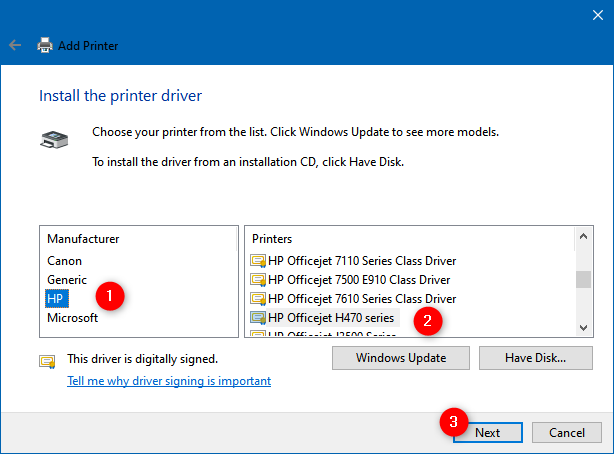
リストからプリンタードライバーをインストールする
リストにプリンターが見つからないが、Windows 10 コンピューターのどこかにドライバーがある場合は、代わりに [ディスク使用] ボタンをクリックまたはタップします。
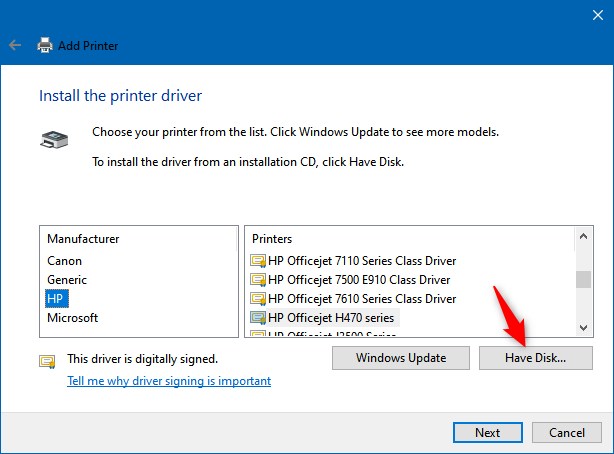
ドライバーの場所を手動で選択して、プリンタードライバーをインストールします
[ディスクからインストール] ダイアログで、プリンター ドライバーの場所を入力するか、[参照] を押して保存した場所に移動します。その後、OKをクリックまたはタップします。
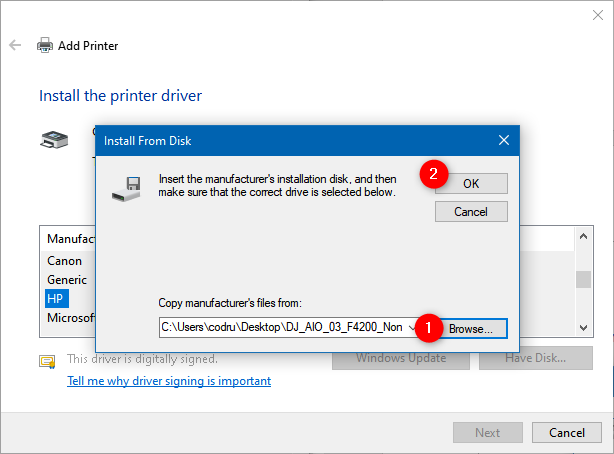
プリンタードライバーの場所の選択
次に、ウィザードは、指定した場所で見つかったプリンター ドライバーの一覧を表示します。お使いのプリンター モデルを選択し、[次へ] をクリックまたはタップします。
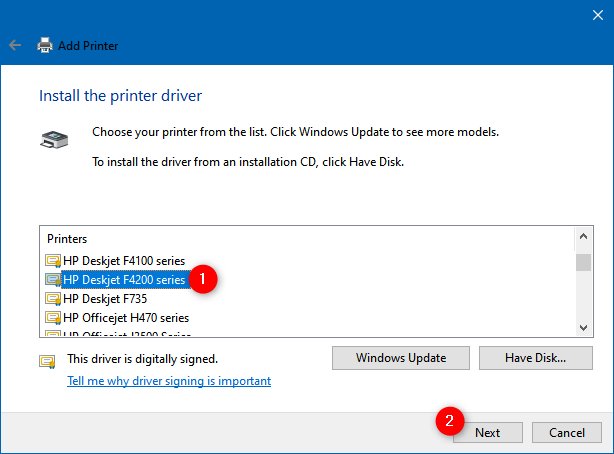
インストールするプリンタードライバーを選択する
次に、「プリンタの追加」ウィザードで、「どのバージョンのドライバを使用しますか?」と尋ねられる場合があります。このダイアログは、Windows 10 またはプリンターのドライバーが既にインストールされている場合に表示されます。それ以外の場合は表示されません。この質問が表示された場合は、「現在インストールされているドライバーを使用する」または「現在のドライバーを置き換える」のいずれかを選択できます。手動設定でローカル プリンターのインストールを続行する場合は、2 番目のオプションを選択します。
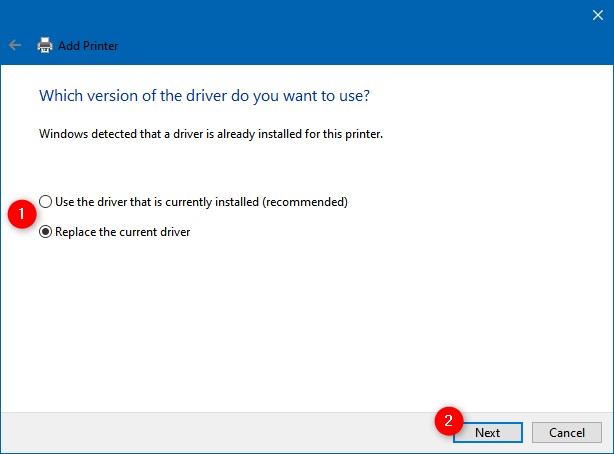
現在インストールされているドライバーを使用するか、現在のドライバーを置き換えます
次に、Windows 10 は「プリンター名を入力してください」と尋ねます。必要なものを入力し、[次へ] をクリックまたはタップします。
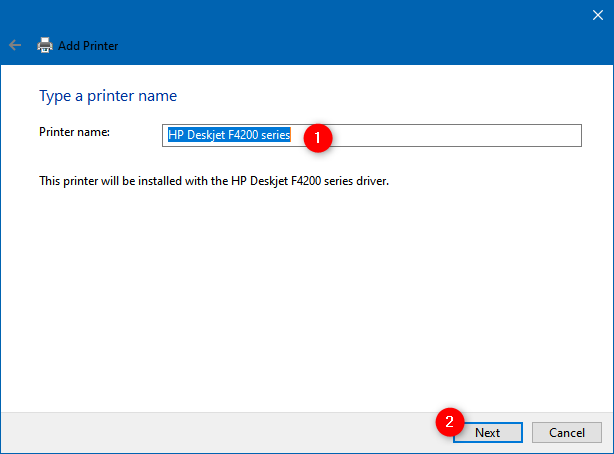
手動で追加したプリンターの名前を入力する
次のステップで、ローカル ネットワークとプリンターを共有する場合は、ローカル プリンターに関する詳細情報 (名前、場所、コメント) を入力します。それ以外の場合は、[このプリンターを共有しない] を選択します。
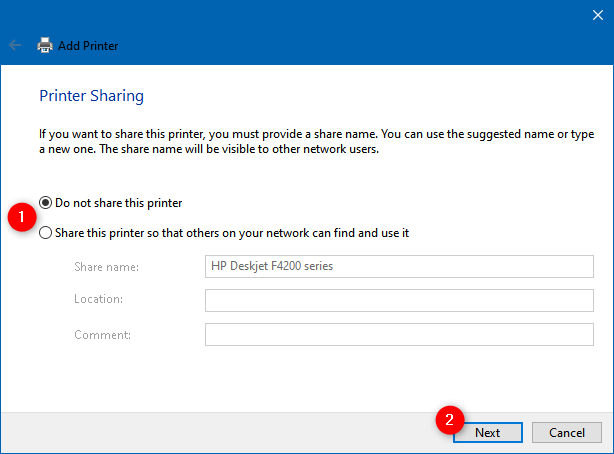
ローカル プリンターをローカル ネットワークと共有するかどうかの選択
以上で、ローカル プリンターを Windows 10 コンピューターに追加することができました。ウィザードはそれを通知し、必要に応じて「テスト ページを印刷」できます。それ以外の場合は、 [完了] をクリックまたはタップして、ローカル プリンターのインストール ウィザードを終了できます。
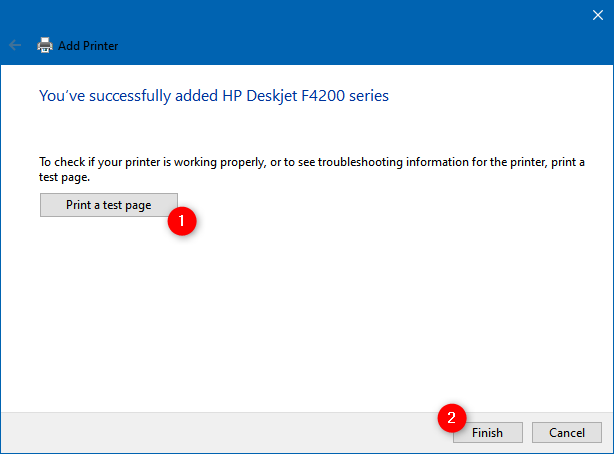
プリンターが Windows 10 に手動でインストールされている
説明したプリンタのインストール方法がどれもうまくいかない場合はどうすればよいですか? その場合、またはプリンターの製造元が提供するすべてのソフトウェアと機能にもアクセスしたい場合は、次の方法を試してください。
Windows 10 でローカル プリンターを追加するための推奨される方法: プリンターのセットアップ ソフトウェアとドライバーを使用する
プリンターにセットアップ ソフトウェアが付属している場合は、それを使用してプリンターをインストールすることをお勧めします。この種のソフトウェアには通常、プリンターのモデルに応じて追加のツールがあります。メディア (CD または DVD) を入手して DVD リーダーに挿入するか、オンラインに接続してプリンターの製造元の Web サイトからドライバーをダウンロードします。後者の方法を使用する場合は、正確なプリンター モデルに適したドライバーとソフトウェアをダウンロードしてください。
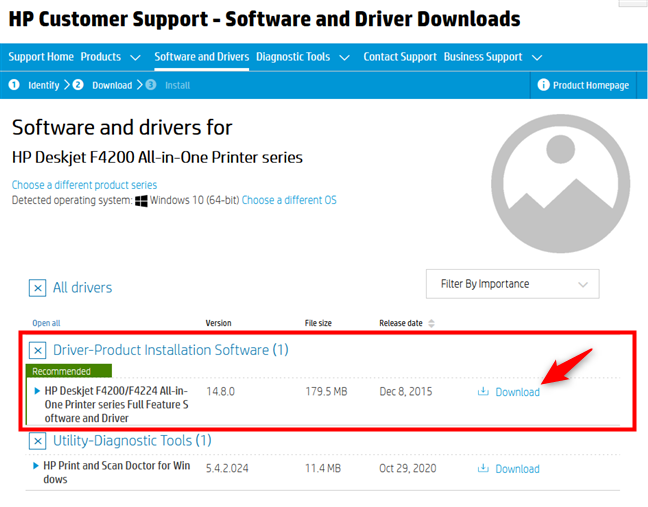
HP プリンターのドライバー パッケージのダウンロード リンク
以下は、ブラザー、キャノン、エプソン、HP、サムスンなどの最も一般的なプリンターのドライバー Web ページのリストです。
通常、光メディアまたはプリンター ソフトウェアをダウンロードすると、setup.exe などの名前の実行可能ファイルが取得されます。これにより、インストール ウィザードが開始され、プリンターのモデルに応じて、表示される設定とオプションが増減します。たとえば、HP F4280 プリンターのセットアップ ウィザードでは、Readmeファイルを確認してプリンターをインストールできますが、それだけです。
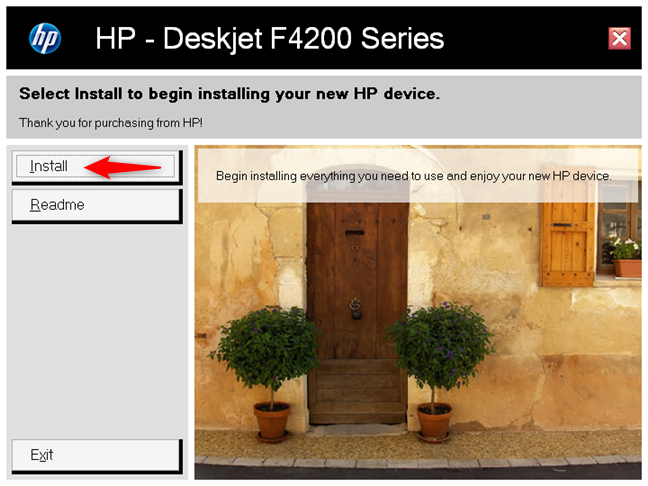
HP プリンターのインストール ウィザード
他のプリンターには、言語を選択し、居住地を選択し、最も重要なこととして、インストールするソフトウェアを選択できるソフトウェアが付属しています。プリンタ セットアップ ウィザードには、通常、ドライバのほかに、プリンタの設定、印刷の個人設定、多機能プリンタの場合のスキャンまたはダイヤル用のアプリケーションもバンドルされています。そのオプションが表示された場合は、常に各アプリケーションの機能を読み、役立つと思われるものだけを選択してください。次に、プリンターのインストール ウィザードを実行して、Windows 10 PC に追加します。
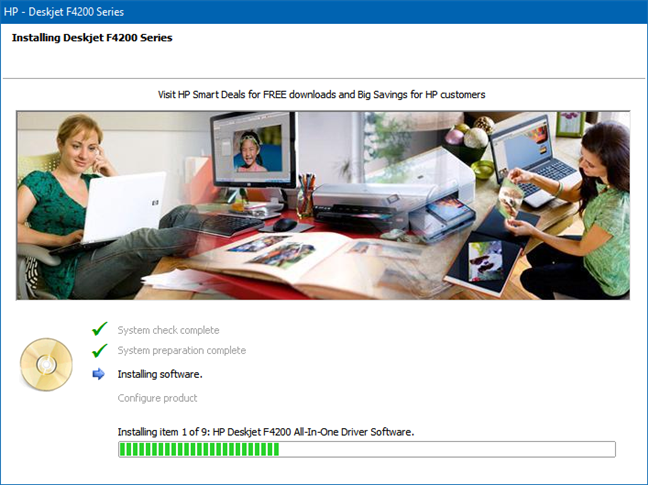
HPプリンターがWindows 10に追加されています
ローカル プリンターが Windows 10 PC に追加されると、必要に応じて使用を開始できます。
Windows 10 でローカル プリンターを追加する方法について他に質問はありますか?
このチュートリアルで説明したように、USB ケーブルを使用して Windows 10 コンピューターに接続すると、ローカル プリンターを簡単にインストールできます。ただし、古いプリンターの場合は、手動でインストールする必要がある場合があります。いずれにせよ、これで Windows 10 にローカル プリンターを追加する方法がわかりました。質問がある場合は、以下のコメント セクションで質問してください。私たちはあなたを助けるために最善を尽くすことを約束します.
getmac、Get-NetAdapter などのコマンドを使用して、Windows で MAC アドレスを検索する方法。
資格情報マネージャーとは何ですか? Windows がパスワードをどのように保存しますか? それを使用して保存されたパスワードを表示、編集、または削除する方法は?
Windows サンドボックスを構成する方法、フォルダーを共有する方法、アプリとスクリプトを実行する方法、ネットワークを有効または無効にする方法。
Windows サービスの依存関係を確認し、スタートアップの種類を変更する方法を解説します。
PC と Web ブラウザーまたはスマートフォンの Tether モバイル アプリを使用して、TP-Link Wi-Fi 6 ルーターのファームウェアをアップグレードする方法。
iPhone に PUK コードを入力して、新しい SIM PIN コードを作成し、それを使用して iPhone のロックを解除する方法。
Android データセーバーとは Android でデータセーバーを有効にする方法。アプリをホワイトリストに登録して無制限のデータを使用する方法。データセーバーをオフにする方法。
さまざまな無料アプリを使用して、任意のファイル拡張子と任意のサイズのランダム ファイルを Windows で作成する方法。
Windows でゲームをプレイする際に、Radeon Software オーバーレイ (ALT+R) を無効にする方法を解説します。
キーボード、Windows 10 のクイック アクション、設定アプリなどを使用して、Windows 10 で輝度を上げたり下げたりする方法。
Google Chrome、Mozilla Firefox、Opera、および Microsoft Edge でモバイル ブラウザー エミュレーターを有効にして使用する方法。モバイルブラウザエミュレータ
Windows 11 で ftp をネットワーク ドライブとしてマップする方法。ファイルエクスプローラーからアクセス可能なネットワーク共有とネットワークの場所をマップする方法について詳しく解説します。
Audacity を使用してオーディオ ファイルをリバースし、曲を逆方向に再生し、バックマスクされたメッセージを発見する方法をご覧ください。
ルーターの初期設定時または初期設定後に、Tether モバイル アプリから TP-Link ID を追加または作成する方法。
Windows 10 で DHCP リース時間を確認および変更する方法について詳しく解説します。DHCPリース時間を理解し、設定を最適化しましょう。
Samsung の携帯電話で Galaxy AI を使用する必要がなくなった場合は、非常に簡単な操作でオフにすることができます。 Samsung の携帯電話で Galaxy AI をオフにする手順は次のとおりです。
InstagramでAIキャラクターを使用する必要がなくなったら、すぐに削除することもできます。 Instagram で AI キャラクターを削除するためのガイドをご紹介します。
Excel のデルタ記号 (Excel では三角形記号とも呼ばれます) は、統計データ テーブルで頻繁に使用され、増加または減少する数値、あるいはユーザーの希望に応じた任意のデータを表現します。
すべてのシートが表示された状態で Google スプレッドシート ファイルを共有するだけでなく、ユーザーは Google スプレッドシートのデータ領域を共有するか、Google スプレッドシート上のシートを共有するかを選択できます。
ユーザーは、モバイル版とコンピューター版の両方で、ChatGPT メモリをいつでもオフにするようにカスタマイズすることもできます。 ChatGPT ストレージを無効にする手順は次のとおりです。
デフォルトでは、Windows Update は自動的に更新プログラムをチェックし、前回の更新がいつ行われたかを確認することもできます。 Windows が最後に更新された日時を確認する手順は次のとおりです。
基本的に、iPhone で eSIM を削除する操作も簡単です。 iPhone で eSIM を削除する手順は次のとおりです。
iPhone で Live Photos をビデオとして保存するだけでなく、ユーザーは iPhone で Live Photos を Boomerang に簡単に変換できます。
多くのアプリでは FaceTime を使用すると SharePlay が自動的に有効になるため、誤って間違ったボタンを押してしまい、ビデオ通話が台無しになる可能性があります。
Click to Do を有効にすると、この機能が動作し、クリックしたテキストまたは画像を理解して、判断を下し、関連するコンテキスト アクションを提供します。
キーボードのバックライトをオンにするとキーボードが光ります。暗い場所で操作する場合や、ゲームコーナーをよりクールに見せる場合に便利です。ノートパソコンのキーボードのライトをオンにするには、以下の 4 つの方法から選択できます。
Windows を起動できない場合でも、Windows 10 でセーフ モードに入る方法は多数あります。コンピューターの起動時に Windows 10 をセーフ モードに入れる方法については、WebTech360 の以下の記事を参照してください。
Grok AI は AI 写真ジェネレーターを拡張し、有名なアニメ映画を使ったスタジオジブリ風の写真を作成するなど、個人の写真を新しいスタイルに変換できるようになりました。
Google One AI Premium では、ユーザーが登録して Gemini Advanced アシスタントなどの多くのアップグレード機能を体験できる 1 か月間の無料トライアルを提供しています。
iOS 18.4 以降、Apple はユーザーが Safari で最近の検索を表示するかどうかを決めることができるようになりました。




























